Di artikel ini...
Command Line adalah fitur utama di AutoCAD. Menu, toolbar, dashboard (masih ingat ini?) datang dan pergi. Tapi command line tetap ada. Pengguna baru AutoCAD mungkin tidak menggunakannya secara intensif, tapi fitur ini tetap penting. Mungkin fitur yang tak akan tergantikan di AutoCAD.
Mari kita lihat kehebatan Command Line.
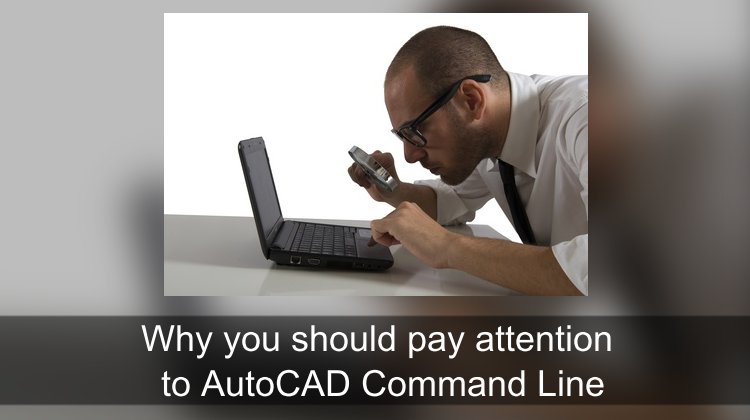
1. Ia memberitahu apa yang perlu dilakukan
Kebanyakan software akan memberitahu apa yang perlu dilakukan di status bar. Tapi tidak AutoCAD. Anda akan melihat instruksi di Command Line. Terutama jika anda baru dengan AutoCAD, anda sebaiknya melihat instruksinya. Command Line seperti rambu lalu lintas ketika anda mengemudi. Ia akan memandu anda sampai ke tujuan.
AutoCAD juga punya Dynamic Input. Anda mungkin ingin mencobanya; ia membantu agar instruksinya lebih mudah dilihat.

Jika anda tidak dapat melihat Dynamic Input, ketik DYNMODE, tekan enter, ketikkan 3 lalu tekan enter kembali.
2. Disanalah Pilihan Berada
Kebanyakan software yang dibuat setelah era Windows 3.1., biasanya menempatkan pilihan di kotak dialog atau option bar. Tapi AutoCAD bukanlah software asli Windows. Semua dulu diakses di Command Line, termasuk options. Di sinilah tempat anda mengubah bagaimana sebuah command bekerja. AutoCAD sekarang juga punya contextual ribbon tab, tapi option juga dapat ditemukan di Command Line.
Tahukah anda bahwa anda dapat menggambar rectangle dengan mendefenisikan luasnya? Katakanlah anda ingin membuat rectangle dengan luas 100 mm2. Command rectangle punya pilihan tersebut.
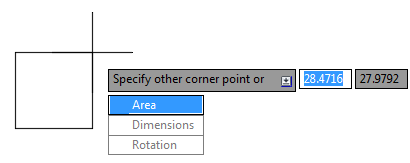
Kebanyakan pengguna AutoCAD tidak hafal setiap option di command yang sering dipakai. Command Line adalah tempat yang bagus untuk mulai mencari.
3. Membantu Mencari Command
Pernahkah anda lupa nama command yang akan digunakan? Anda ingin tahu jarak antara titik, ingin memasukkan simbol atau ingin menggambar spiral.
AutoCAD Command Line punya database sinonim. Anda bisa mengetikkan LENGTH, SYMBOL, atau SPIRAL pada Command Line. Command Line akan menganjurkan command yang bisa digunakan berdasarkan database sinonimnya.
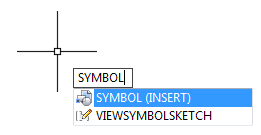
Di contoh ini, jika anda ingin memasukkan simbol, AutoCAD akan menganjurkan menggunakan perintah INSERT.
Database ini saat ini masih terbatas, mudah-mudahan akan terus dikembangkan Autodesk. Anda juga dapat menambahkan sendiri sinonim anda ke list ini.
4. Anda dapat menggunakan command history untuk membuat macro atau script
Apakah anda pernah membuat sebuah program? Tidak mudah. Anda harus mendefenisikan logika, merencanakan, membuat algoritma dan menuliskannya dalam bahasa pemograman.
Di AutoCAD, anda dapat membuat kostumisasi sederhana dengan macro dan script. Sangat mudah untuk dibuat. Anda hanya perlu membuatnya di AutoCAD, lalu melihat command history pada Command Line.
Paul Munford menulis tutorial membuat AutoCAD script yang dapat anda coba. Dengan bantuan Command Line, anda dapat membuat kostumisasi dengan mudah.
5. Anda dapat menemukan content pada Command Line dengan cepat
Tahukah anda bahwa anda dapat menginsert block langsung dengan mengetikkan nama block di Command Line? Command Line juga dapat mencari content. Jika anda tidak mengetahui nama lengkapnya, cukup ketikkan sebagian namanya dan pilih dari daftar.
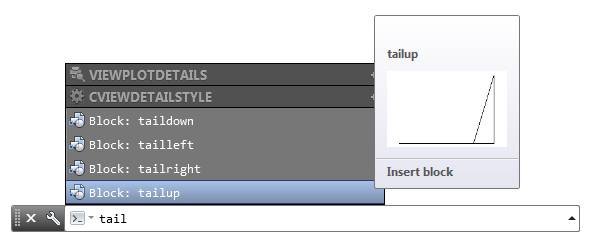
Command Line dapat mencari beberapa tipe contents. Periksa pilihan tipe konten di sini:
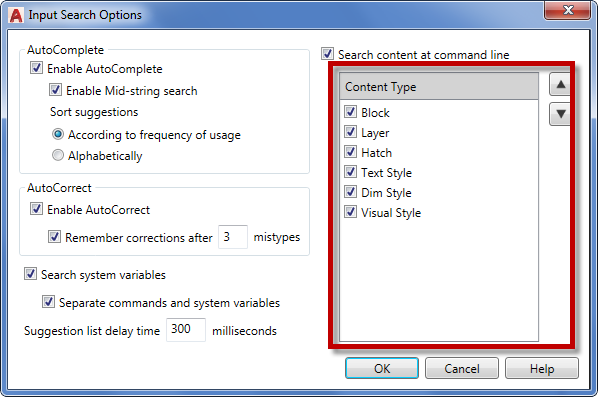
Anda juga dapat mengubah layer dan style aktif. Lumayan keren. Anda dapat mengetikkan sebagian nama layer, pilih dari daftar untuk mengubah layer aktif.
Tekan TAB untuk berpindah antara command, setting, dan content.
Content Search tidak tersedia di Dynamic Input. Jika anda menggunakan Dynamic Input, anda harus mengklik Command Line lebih dulu sebelum mengetiknya. Namun jika anda tidak menggunakan Dynamic Input, Content Search akan otomatis aktif.
6. Anda dapat melihat informasi objek di sana
Command Line sangat berguna jika anda ingin mencari informasi secara cepat. Anda dapat memeriksa berapa objek yang akan dihapus. Dan anda dapat menghitung berapa object yang terpilih dengan cepat. Anda dapat menggunakan QSELECT atau FILTER untuk menghitung blocks. AutoCAD LT tidak punya BCOUNT, jadi anda bisa menggunakannya sebagai alternatif BCOUNT di AutoCAD LT.
Anda juga dapat memeriksa objek dengan cepat menggunakan LIST.
Apa yang paling anda sukai mengenai Command Line?
Apakah anda punya alasan lain kenapa Command Line berguna? Dapatkan anda berbagi dengan kami?
Apa yang paling anda sukai dari Command Line ini? Silahkan share di bagian komentar ini.